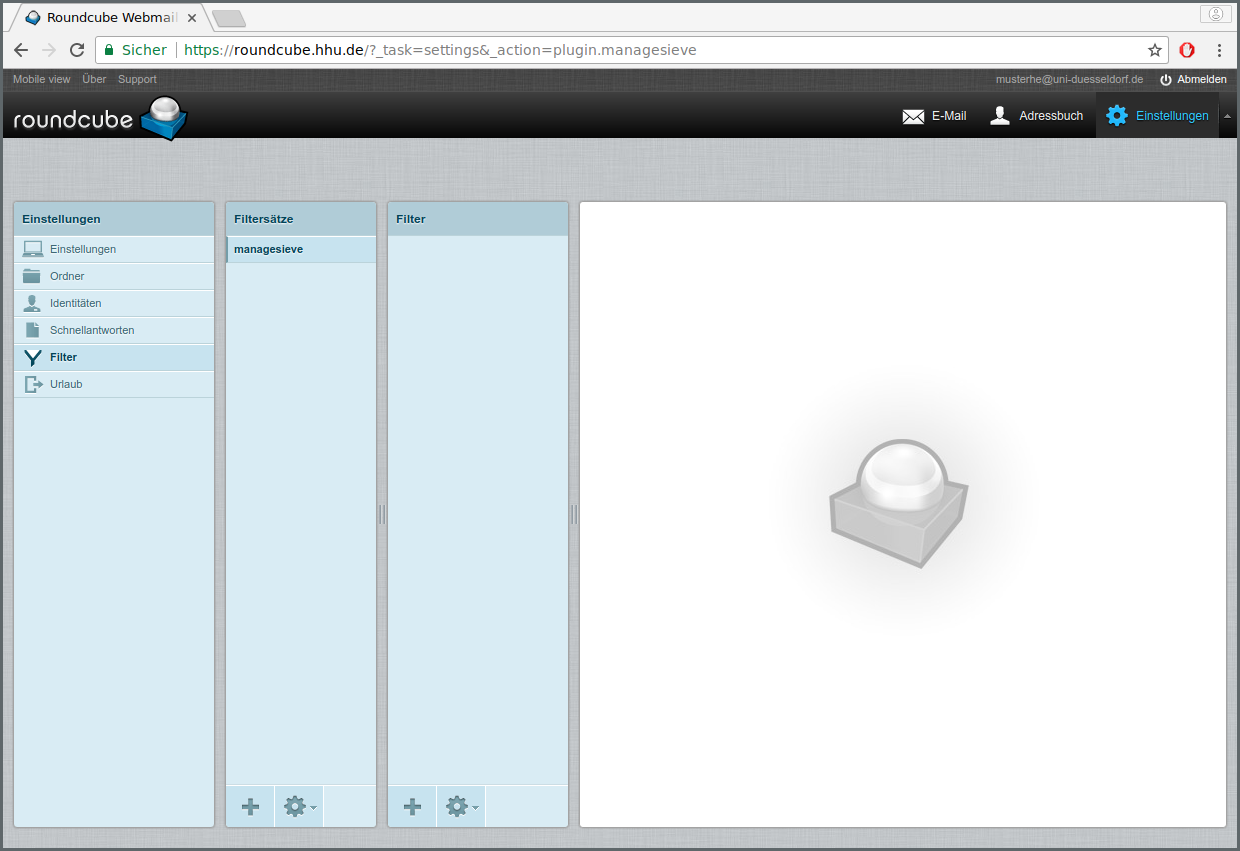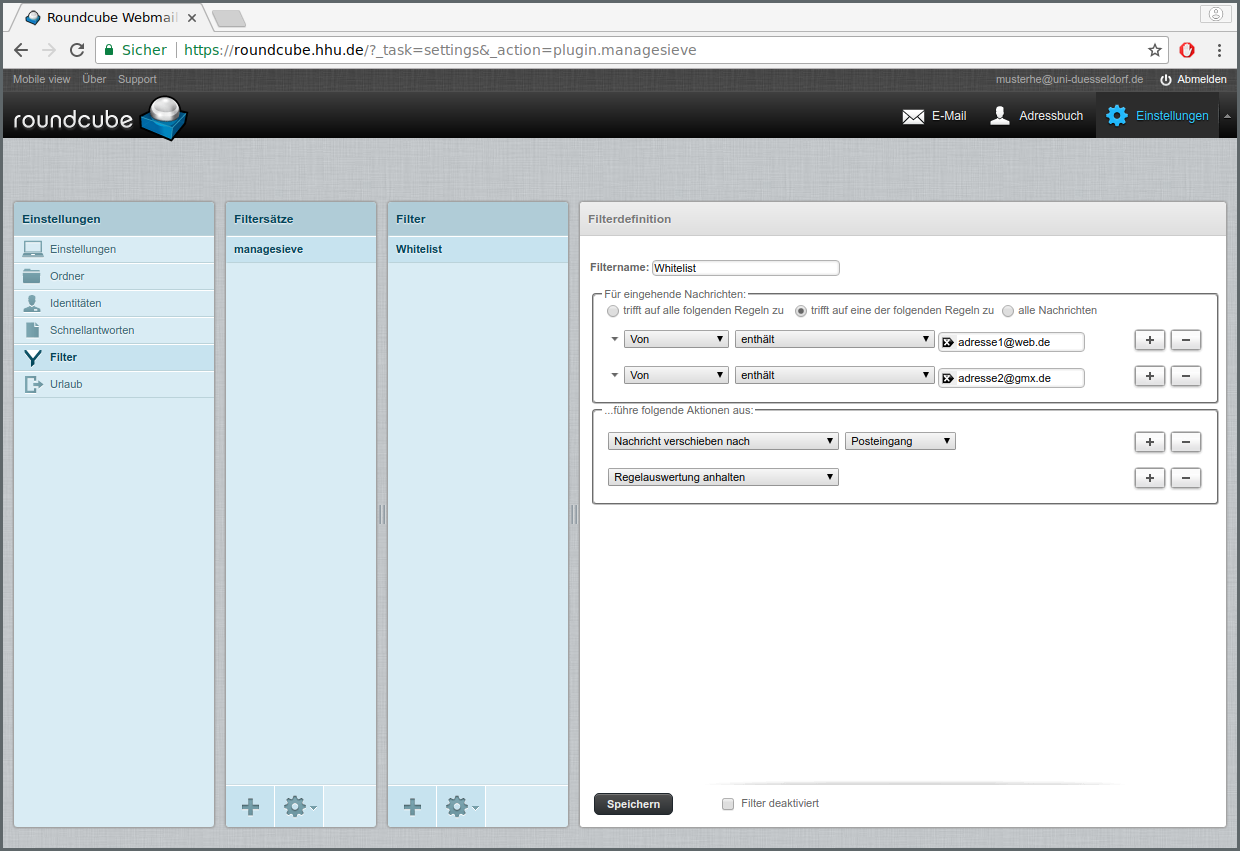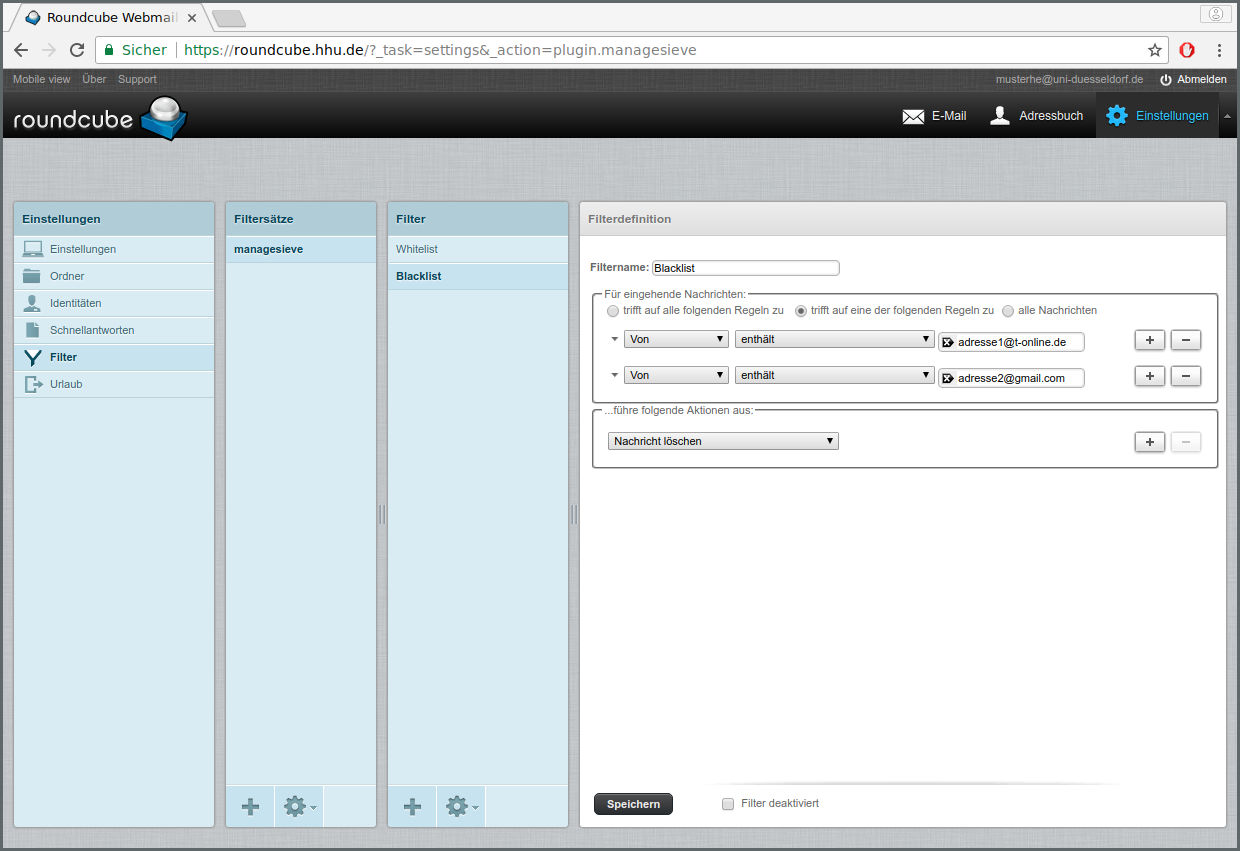...
Wenn eine Mail als möglicher Spam erkannt wird, wird diese Mail über spezielle Filterregeln direkt in einen dafür Vorgesehenen Ordner verschoben. In Abhängigkeit davon welches Mailprogramm Sie nutzen, kann dieser Ordner "Spam", "Junk", "Junk-E-Mail" oder ähnlich heißen. Alle Mails, die in diesem speziellen Ordner liegen, werden automatisch 7 Tage nach Erhalt gelöscht.. Das gilt auch für Mails, die nicht als Spam eingestuft wurden, aber von Ihnen manuell in diesen Ordner verschoben wurden.
Adressen manuell freischalten oder blockieren …
Wenn Sie Adressen haben, denen Sie blind vertrauen, oder von denen sie definitiv keine Mails bekommen wollen Mailadressen können Sie auch selber freischalten oder blockieren, unabhängig davon ob sie als Spam erkannt werden oder nicht. Roundcube → Filterregeln, OWA → Konten/Blockieren und Zulassennatürlich auch so genannte White- und Blacklists einstellen. Diese Listen können Sie über Webmail pflegen. Die für allermeisten Benutzer ist dies Roundcube, für Mitarbeiter mit Exchangekonto ist dies OWA.
… mit Roundcube
- Navigieren Sie "Einstellungen → Filter" und fügen Sie einen neuen Filter hinzu.
- Für eine Whitelist können Sie den Filter wie im folgenden Screenshot gezeigt konfigurieren. Um eine neue Zeile zu erhalten können Sie auf der rechten Seite auf das +-Symbol klicken
- Für eine Blacklist können sie folgenden Screenshot als Vorlage benutzen
- Speichern Sie den Filter, die Änderung ist sofort wirksam.
| Info |
|---|
Wenn Sie bereits andere Filterregeln haben, ist es ratsam die Regeln für Black- und Whitelisting möglichst am Ende der Bearbeitung einzufügen. |
… mit OWA
Navigieren Sie in den Optionen zu "E-Mail → Konten → Blockieren oder zulassen" und verwenden Sie dort die Listen "Sichere Absender und Empfänger" und "Blockierte Absender".